Nota
El acceso a esta página requiere autorización. Puede intentar iniciar sesión o cambiar directorios.
El acceso a esta página requiere autorización. Puede intentar cambiar los directorios.
Nota
La documentación sobre puertas de enlace de datos locales se ha dividido en contenido específico de Power BI y contenido general que se aplica a todos los servicios que admite la puerta de enlace. Actualmente se encuentra en el contenido de Power BI. Para proporcionar comentarios sobre este artículo o la experiencia general de la documentación sobre puertas de enlace, desplácese hasta la parte inferior del artículo.
Use la puerta de enlace de datos local para combinar o anexar orígenes de datos locales o en la nube en la misma consulta. Esta solución es útil cuando se quieren combinar datos de varios orígenes sin tener que usar consultas independientes.
Nota
Este artículo solo se aplica a los conjuntos de datos que tienen orígenes de datos locales y en la nube combinados o anexados en una sola consulta. Para los conjuntos de datos que tienen consultas separadas, por ejemplo, una que se conecta a un origen de datos local y otra a un origen de datos en la nube, la puerta de enlace no ejecuta la consulta del origen de datos en la nube.
Requisitos previos
- Una puerta de enlace instalada en un equipo local.
- Un archivo de Power BI Desktop con consultas que combinan orígenes de datos locales y en la nube.
Nota
Para acceder a orígenes de datos en la nube, debe asegurarse de que la puerta de enlace tenga acceso a esos orígenes de datos.
En la esquina superior derecha del servicio Power BI, seleccione el icono del engranaje
 y, a continuación, Administrar conexiones y puertas de enlace.
y, a continuación, Administrar conexiones y puertas de enlace.
Seleccione la puerta de enlace que desea configurar y seleccione Configuración en la cinta de opciones superior.
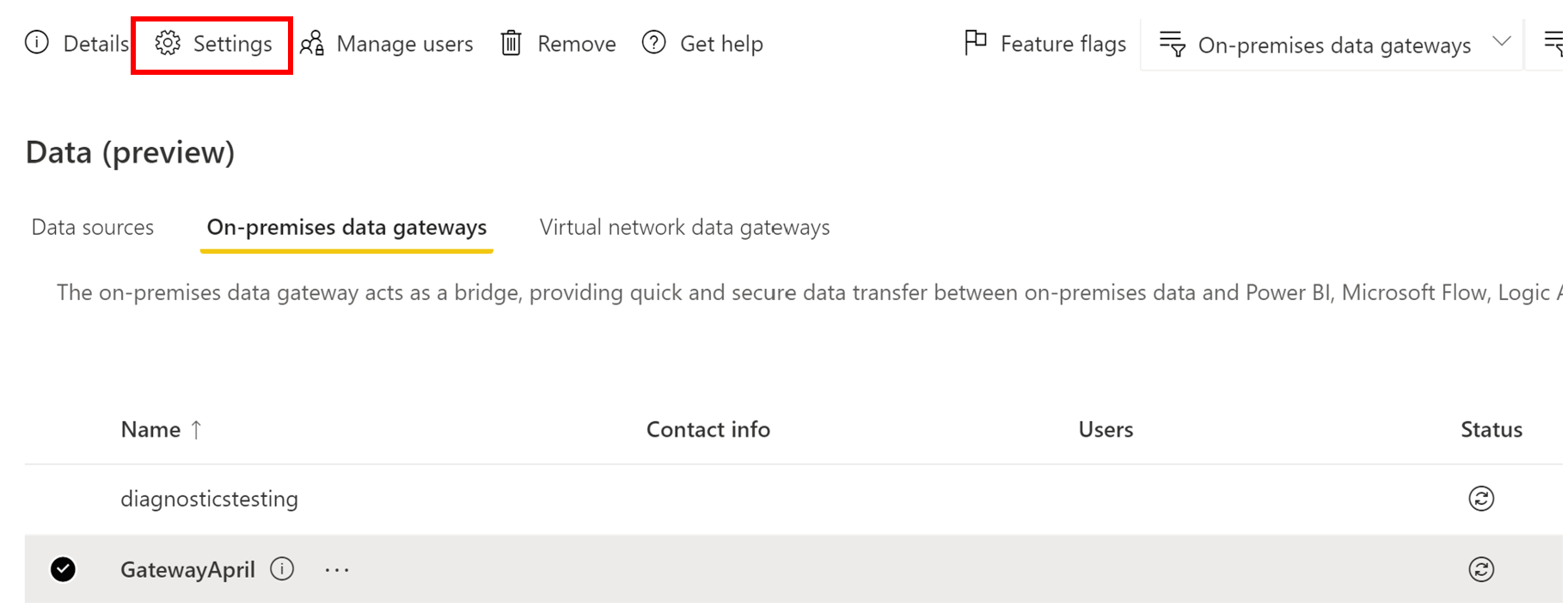
En Configuración, seleccione Permitir que los orígenes de datos en la nube del usuario se actualicen mediante este clúster de puerta de enlace y, a continuación, seleccione Guardar.
Para agregar cualquier origen de datos local empleado en las consultas, seleccione Conexiones y, a continuación, seleccione Nuevo para crear una conexión. No es necesario agregar aquí los orígenes de datos de nube.
Seleccione la puerta de enlace para Nombre del clúster de puerta de enlace. Asigne un nombre a la conexión y especifique el tipo de conexión y otra información necesaria. Seleccione Crear.
Cargue en el servicio Power BI el archivo de Power BI Desktop con las consultas que combinan orígenes de datos locales y en la nube.
Con el conjunto de credenciales de nube, ahora puede actualizar el conjunto de datos con la opción Actualizar ahora. O bien puede programarlo para que se actualice periódicamente.
Contenido relacionado
Para más información sobre la actualización de datos para las puertas de enlace, vea: Uso del origen de datos para actualización programada.